Jak przesyłać Microsoft Teams na telewizor

Microsoft Teams obecnie nie obsługuje przesyłania spotkań i połączeń na Twój telewizor natywnie. Jednak można użyć aplikacji do lustra ekranu.

Istnieje wiele platform komunikacyjnych, z których użytkownicy mogą wybierać. Microsoft wziął duży kawałek tortu dzięki Teams i Skype. Ale jest jedno pytanie, na które wciąż nie ma jasnej odpowiedzi.
Microsoft Teams może łączyć się ze Skype dzięki szeregowi funkcji interoperacyjności. Innymi słowy, użytkownicy Microsoft Teams i Skype mogą komunikować się za pośrednictwem czatu i połączeń.
Wszystko, czego potrzebujesz, to adres e-mail drugiej osoby i jesteś gotowy do pracy. Na przykład użytkownicy usługi Teams mogą wyszukać określonego użytkownika Skype, a następnie rozpocząć konwersację na czacie. Lub mogą rozpocząć rozmowę. To samo dotyczy użytkowników Skype.
Te możliwości współdziałania są obsługiwane na urządzeniach stacjonarnych, internetowych i mobilnych. Upewnij się, że korzystasz z najnowszych wersji Skype i Microsoft Teams, aby zapewnić jak najlepsze wrażenia użytkownika.
Administratorzy Office 365 muszą najpierw włączyć tę funkcję z centrum administracyjnego Microsoft Teams.
Najpierw przejdź do ustawień całej organizacji .
Następnie wybierz Dostęp zewnętrzny .
Pamiętaj, aby włączyć te dwie opcje:
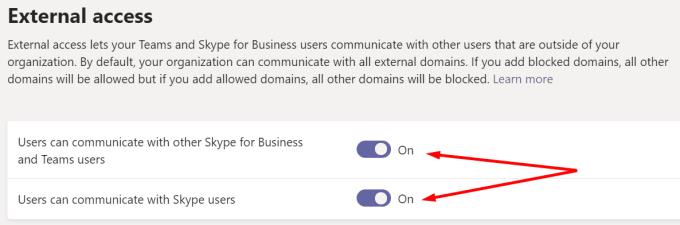
Zapisz zmiany. Połączenie między usługami Teams i Skype zostało zatwierdzone.
Możesz teraz wyszukać użytkownika Skype, używając jego adresu e-mail. Przejdź do wyników wyszukiwania i po prostu wybierz użytkownika, z którym chcesz porozmawiać lub zadzwonić. Następnie zainicjuj czat lub wszystko.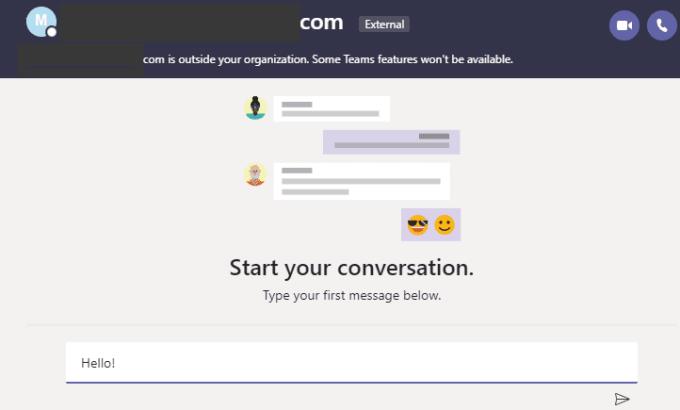
Pamiętaj jednak, że nie wszyscy użytkownicy Skype mogą pojawić się w wynikach. Niektórzy mogli zrezygnować z bycia widocznymi w wynikach wyszukiwania. W takim przypadku nie będziesz w stanie ich znaleźć.
Uwaga: użytkownicy Microsoft Teams nie mogą wyszukiwać użytkowników Skype'a przy użyciu ich identyfikatora Skype lub numeru telefonu.
Podobnie użytkownicy Skype mogą użyć adresu e-mail użytkownika Microsoft Teams, aby rozpocząć z nim czat lub zadzwonić. Użytkownicy MS Teams otrzymają powiadomienie, że użytkownik Skype chce z nimi rozmawiać.
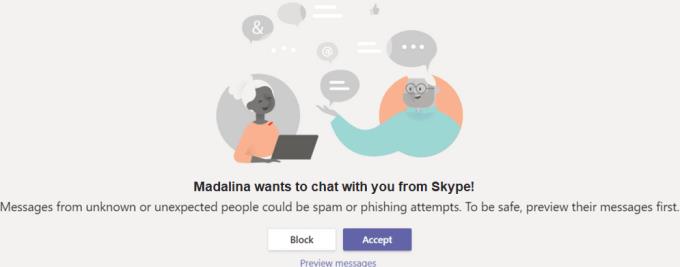
Mają teraz trzy możliwości:
System interoperacyjności Teams i Skype ma również kilka ograniczeń. Niektórzy użytkownicy mogą ich nie lubić, ale tak jest teraz.
Co sądzisz o systemie interoperacyjności Microsoft Teams i Skype? Niezależnie od tego, czy ci się to podoba, czy nienawidzisz, daj nam znać w komentarzach poniżej.
Microsoft Teams obecnie nie obsługuje przesyłania spotkań i połączeń na Twój telewizor natywnie. Jednak można użyć aplikacji do lustra ekranu.
Obecnie nie ma możliwości wyłączenia anonimowych pytań w Wydarzeniach na żywo w Microsoft Teams. Nawet zarejestrowani użytkownicy mogą zadawać pytania anonimowo.
Dowiedz się, jak skutecznie przetestować kamerę w Microsoft Teams. Odkryj metody, które zapewnią doskonałą jakość obrazu podczas spotkań online.
Dowiedz się, jak naprawić błąd 4c7 w Microsoft Teams. Przewodnik krok po kroku dla administratorów IT.
Dowiedz się, jak ustawić wiadomość o nieobecności w Microsoft Teams, aby informować innych o swojej niedostępności. Krok po kroku guide dostępny teraz!
Aby znaleźć ukryte czaty Microsoft Teams, wyszukaj nazwisko uczestnika czatu, wybierz tę nazwę, a stary czat będzie ponownie widoczny.
Dowiedz się, jak efektywnie udostępnić ekran w Microsoft Teams i zyskać kontrolę nad spotkaniami online.
Aby naprawić błąd Teams CAA50021, połącz swoje urządzenie z platformą Azure oraz zaktualizuj aplikację do najnowszej wersji. Jeśli problem będzie się powtarzał, skontaktuj się z administratorem.
Dowiedz się, jak wyeksportować wiadomości czatu oraz multimedia w Microsoft Teams za pomocą prostych kroków.
Aby pobrać listę obecności z Microsoft Teams, otwórz panel Uczestnicy, kliknij Więcej opcji i wybierz Pobierz listę obecności.
Jeśli chcesz połączyć Microsoft Teams z klientem poczty e-mail Outlook, możesz to łatwo zrobić dzięki dedykowanemu dodatku Microsoft Teams. Dowiedz się, jak pobrać i zainstalować ten użyteczny dodatek.
Microsoft Teams obsługuje zarówno połączenia audio, jak i wideo. Sprawdź, jak rozwiązać problemy z mikrofonem Microsoft Teams.
Przewodnik jak zmienić status dostępności w Microsoft Teams, aby lepiej zarządzać swoją obecnością online.
Kod błędu caa20003 występuje podczas logowania do Teams lub aplikacji Office 365. Sprawdź ustawienia daty i godziny oraz uprawnienia logowania.
Dowiedz się, jak w łatwy sposób wygenerować transkrypcję spotkania w Microsoft Teams, automatyzując proces dla lepszego zarządzania zapisami.
Jak ustawić zdjęcie profilowe w Microsoft Teams - proste instrukcje dla wszystkich użytkowników.
Dowiedz się, jak ustawić komunikaty „Poza biurem” w Microsoft Teams, aby informować współpracowników o nieobecności.
Dowiedz się, jak naprawić kod błędu Microsoft Teams CAA20004, aby uzyskać dostęp do programu. Przyczyny i rozwiązania problemu są opisane poniżej.
Dowiedz się, jak ustawić status Microsoft Teams jako zawsze dostępny. Oto kilka metod, które pomogą Ci to osiągnąć.
Ankiety w Microsoft Teams to szybki sposób na uzyskanie dokładnych informacji zwrotnych. Dowiedz się, jak je tworzyć i dostosowywać.
Masz pliki RAR, które chcesz przekonwertować na pliki ZIP? Dowiedz się, jak przekonwertować plik RAR na format ZIP.
Czy musisz zorganizować cykliczne spotkania w MS Teams z tymi samymi członkami zespołu? Dowiedz się, jak ustawić spotkanie cykliczne w Teams.
Pokazujemy, jak zmienić kolor podświetlenia tekstu i pól tekstowych w Adobe Reader w tym przewodniku krok po kroku.
W tym samouczku pokazujemy, jak zmienić domyślne ustawienie powiększenia w programie Adobe Reader.
Spotify może być irytujące, jeśli uruchamia się automatycznie za każdym razem, gdy uruchomisz komputer. Wyłącz automatyczne uruchamianie, korzystając z tych kroków.
Jeśli LastPass nie może się połączyć z serwerami, wyczyść lokalną pamięć podręczną, zaktualizuj menedżera haseł i wyłącz rozszerzenia przeglądarki.
Microsoft Teams obecnie nie obsługuje przesyłania spotkań i połączeń na Twój telewizor natywnie. Jednak można użyć aplikacji do lustra ekranu.
Dowiedz się, jak naprawić błąd OneDrive Kod 0x8004de88, aby przywrócić działanie przechowywania w chmurze.
Zastanawiasz się, jak zintegrować ChatGPT z Microsoft Word? Ten przewodnik pokaże Ci dokładnie, jak to zrobić z dodatkiem ChatGPT do Worda w 3 łatwych krokach.
Utrzymuj czystą pamięć podręczną w przeglądarce Google Chrome, postępuj��c zgodnie z tymi krokami.

























